सामग्री
- 1 परिचय
-
2 पुनः प्राप्त iCloud डेटा
"मेरे iPhone (iOS 9) चोरी हो गया था। यह कि मैं iCloud में सभी मेरी तस्वीरें अप समर्थन दिया था भाग्यशाली है। अब मैं तस्वीरें iCloud बैकअप फ़ाइल से पुनर्प्राप्त करने के लिए की जरूरत है। वहाँ के बाद से मैं पूर्वावलोकन तस्वीरें iCloud बैकअप फ़ाइल में नहीं देख सकता तस्वीरें iCloud बैकअप फ़ाइल से पुनर्प्राप्त करने के लिए कोई तरीका है?"- Kevin
यदि आप अपनी तस्वीरों को iCloud करने के लिए, समर्थित है क्या बात है, तो आप उन्हें iCloud बैकअप फ़ाइल से पुनर्प्राप्त कर सकते हैं। वहाँ असल में तस्वीरें iCloud बैकअप फ़ाइल से पुनर्प्राप्त करने के लिए 2 तरीके हैं। आप एक है कि आप के लिए सही है चुनना चाहिए।
1 समाधान। आपके कंप्यूटर पर सीधे iCloud से तस्वीरें ठीक हो
लोगों के लिए जो अपने iPhone, iPad या आइपॉड खो दिया है, या जो एक क्षतिग्रस्त iOS डिवाइस है, या जो एक Android डिवाइस, के लिए iOS डिवाइस खाई करने के लिए तैयार हैं, तो वे समाधान 1, की कोशिश करनी चाहिए क्योंकि इस तरह किसी भी iOS डिवाइस की आवश्यकता नहीं है, लेकिन तुम मदद पुनर्प्राप्त करें तस्वीरें सीधे iCloud बैकअप फ़ाइल से कंप्यूटर करने के लिए। क्या आप सभी की जरूरत है iOS(iPhone Data Recovery) के लिए Wondershare Dr.Fone.
चरण 1 IOS के लिए Wondershare Dr.Fone स्थापित करें
डाउनलोड और Wondershare Dr.Fone iOS के लिए आपके कंप्यूटर पर स्थापित करें। दोनों Windows और मैक संस्करण iOS 9 उपकरणों बैकअप फ़ाइलों के लिए उपलब्ध हैं। आपके कंप्यूटर के ऑपरेटिंग सिस्टम के अनुसार सही एक डाउनलोड करें। यह प्रक्षेपण और iCloud बैकअप फ़ाइल से पुनर्प्राप्त करें क्लिक करें।

चरण 2 ICloud बैकअप फ़ाइल आप की जरूरत है iOS डिवाइस पर डाउनलोड करें
अपनी iCloud खाते के साथ साइन इन करें। यह प्रोग्राम कभी नहीं याद करेगा या अपनी iCloud खाते की जानकारी एकत्र। और फिर अपने सभी iCloud बैकअप फ़ाइलें यहाँ प्रदर्शित किया जाएगा। तस्वीरें आप पुनः प्राप्त करने और डाउनलोड करने के लिए चाहते हैं जिसमें एक को चुनना। पॉप-अप विंडो में, iCloud बैकअप फ़ाइल, डाउनलोड करने के लिए समय बचाने के लिए आपको कैमरा रोल और App तस्वीरें (तस्वीरें डाउनलोड की अन्य apps के माध्यम) से तस्वीरें डाउनलोड करने के लिए चुनना चाहिए।

चरण 3 तस्वीरें iCloud से पुनर्प्राप्त करें
ICloud बैकअप फ़ाइल की आवश्यकता है आप चित्रों के लिए स्कैन करने के लिए प्रोग्राम को स्कैन बटन क्लिक करें। यह आप स्कैन अगर आप हजारों चित्र iCloud बैकअप फ़ाइल को बैकअप के समाप्त करने के लिए कुछ मिनट ले सकता है। जब स्कैन खत्म हो गया है, कैमरा रोल और App तस्वीरें क्रमश: इन सभी पाया तस्वीरें का पूर्वावलोकन करने के लिए क्लिक करें। ये तस्वीरें iCloud बैकअप फ़ाइल से अपने कंप्यूटर को बचाने के लिए नीचे सही चेक लोगों को आप की जरूरत है और क्लिक करें ठीक हो।
नोट: ICloud बैकअप फ़ाइल से चित्र प्राप्त कर रहा है के बाद, आप प्रयास कर सकते हैं iTunes या Wondershare TunesGo ये तस्वीरें अपने iOS डिवाइस (iOS समर्थित 9) करने के लिए डाल करने के लिए फिर से।

समाधान 2। तस्वीरें से iCloud (आप एक iOS डिवाइस होना आवश्यक है) अपने iOS डिवाइस को पुनर्स्थापित करें
यदि आप तस्वीरें iCloud बैकअप फ़ाइल से पुनर्प्राप्त करने के लिए किसी भी सॉफ्टवेयर नहीं चाहते, तो आप अपने iOS डिवाइस जो आपके फ़ोटो शामिल iCloud बैकअप फ़ाइल से पुनर्स्थापित करने के लिए पसंद हो सकता है। यदि ऐसा है, निम्न चरणों का पालन बाहर की जाँच करें:
नोट: तस्वीरें iCloud बैकअप फ़ाइल से अपने iOS डिवाइस को पुनर्स्थापित करने से पहले, आपको पता होना चाहिए कि अपने iOS डिवाइस वर्तमान में पर सब कुछ मिट जाएगा। इसके बजाय, पुराने सेटिंग्स और तस्वीरें एक बार के लिए iCloud फ़ाइल का बैकअप कैमरा रोल में अपने iOS डिवाइस को पुनर्स्थापित किया जाएगा। यदि आप कुछ महत्वपूर्ण डेटा है, मुझे लगता है कि आप बेहतर 1 समाधान का प्रयास होता, या यह बैकअप करने के लिए Wondershare TunesGo का उपयोग करें और फिर वसूली करते हैं।
चरण 1 अपने iOS नवीनतम iOS 9 संस्करण के लिए अद्यतन
अपने iOS डिवाइस पर, टेप करें सेटिंग्स > जनरल > सॉफ़्टवेयर अद्यतन। अपने iOS के नवीनतम iOS 9 संस्करण नहीं है, तो उपलब्ध अद्यतन यहाँ है। अब स्थापित करें क्लिक करें और इसे अपने iOS डिवाइस पर स्थापित करने के लिए निर्देशों का पालन करें।
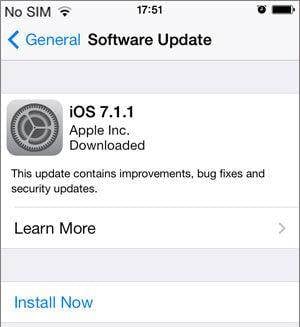
चरण 2 चाहे iCloud बैकअप फ़ाइल उपलब्ध है या नहीं की जाँच करें
सेटिंग टैप करें > iCloud > भंडारण और बैकअप। है कि अपेक्षित iCloud बैकअप वहाँ है या नहीं की जाँच करने के लिए विंडो के तल पर देखो। यदि आप बैकअप किया है, आम तौर पर बोल, यह वहाँ है।

चरण 3 तस्वीरें iCloud बैकअप फ़ाइल से पुनर्प्राप्त करें
टेप करें सेटिंग्स > जनरल > रीसेट > सभी सामग्री और सेटिंग्स को मिटा। सेटअप सहायक में, अपना डिवाइस सेट करने के लिए जाओ > एक बैकअप से पुनर्स्थापित टेप करें > चुनें बैकअप के लिए जाओ। सूची से, अपने iOS डिवाइस को पुनर्स्थापित करने के लिए अपेक्षित iCloud बैकअप फ़ाइल चुनें। तब के बाद, आप देखेंगे कि सभी तस्वीरें आप iCloud के लिए समर्थित है अपने iOS डिवाइस पर फिर रहे हैं।
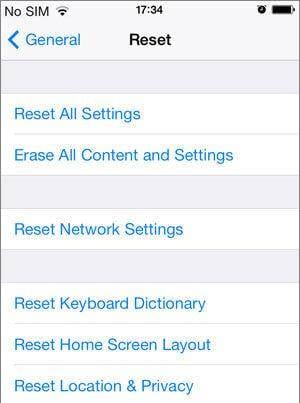
कैसे तस्वीरें iCloud से पुनर्प्राप्त करने के लिए समस्या निवारण
प्रश्न 1: मैं मेरे iPhone की मरम्मत की थी और बाद में मैं मेरे iPhone एक 9.5 GB iCloud बैकअप फ़ाइल को पुनर्स्थापित करने के लिए करने की कोशिश की। तथापि, यह ठीक से काम नहीं किया। मैं केवल मेरी तस्वीरें बहाल करने के लिए मेरे iPhone का हिस्सा मिलता है। बाकी बस खो दिया है। कुछ apps भी पुनर्स्थापित नहीं किया था।
उत्तर: सबसे अच्छा तरीका है इस समस्या से बचने के लिए iOS तस्वीरें iCloud बैकअप फ़ाइल से निकालने और उन्हें अपने कंप्यूटर पर सहेजने iCloud बैकअप फ़ाइल को स्कैन करने के लिए usingWondershare Dr.Fone है। या आप इस तरह से (कुछ लोगों के लिए उपयोगी) की कोशिश कर सकते हैं: दीवार अभियोक्ता अपने iPhone (iTune सिंक को रोकने) एकत्र करने के लिए का उपयोग करें, सेटिंग टैप करें > जनरल > रीसेट > सभी सामग्री और सेटिंग्स को मिटाने, अपने iPhone iCloud बैकअप फ़ाइल से, अपने iPhone पर app खुला तस्वीरें बहाल करने और एक से डाउनलोड तस्वीरें देखने के लिए (आपके iPhone टच नहीं)।
प्रश्न 2: जब मैं तस्वीरें iCloud से करने के लिए मेरे iPhone बहाल करने की कोशिश की, मैंने पाया कि सभी तस्वीरें कर दिया कैमरा रोल में ग्रे। ऐसा लग रहा था यह तो मैं यह सब रात को लोड प्रक्रिया, में लोड करने गया था। हालाँकि, अगली सुबह, अभी भी ग्रे ये तस्वीरें हैं।
उत्तर: जब आप पाते हैं कि सभी तस्वीरें iCloud बैकअप फ़ाइल से पुनर्स्थापित ग्रे हैं, आप चलो, यह ठीक से लोड करने के लिए एक कुछ सेकंड के लिए एक के बाद एक तस्वीर का दोहन करने के लिए की आवश्यकता हो सकती है।
प्रश्न 3: मैं मेरे iPhone, खो दिया, तो मैं एक और एक खरीदने के लिए किया था। समस्या यह है कि iCloud बैकअप फ़ाइल पर मेरी नई iPhone बहाल किया जा करने के लिए बहुत बड़ा है। इसलिए मैं उन्हें खोना नहीं कैसे मैं iCloud बैकअप फ़ाइल से, डाटा, विशेष रूप से फ़ोटो, संपर्कों, और संदेश पुनः प्राप्त करते हैं? एप्पल ने कहा कि कुछ नहीं मैं iCloud बैकअप फ़ाइल तक पहुँचने के लिए कर सकते हैं।
उत्तर: अगर अपनी iCloud बैकअप फ़ाइल अपने iOS डिवाइस की क्षमता से बड़ा है, तो आप अपने iOS डिवाइस के साथ इसे पुनर्स्थापित नहीं कर सकता। लेकिन अगर आप फ़ंक्शन – कोशिश आप अभी भी पाठ संदेश, तस्वीरें, संपर्कों से बैकअप फ़ाइल प्राप्त कर सकते हैं iCloud iOS के लिए Wondershare Dr.Fone में बैकअप फ़ाइल से पुनर्प्राप्त करें। तब के बाद, आपको वांछित तस्वीरें, पाठ संदेशों और संपर्कों उन्हें अपने कंप्यूटर से निर्यात करने के लिए चयन कर सकते हैं।
